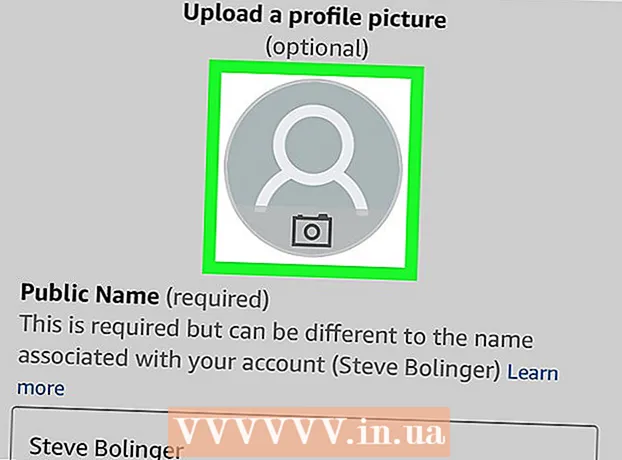Автор:
Louise Ward
Дата Створення:
9 Лютий 2021
Дата Оновлення:
1 Липня 2024

Зміст
Ця стаття покаже, як налаштувати другий монітор для комп’ютера з ОС Windows або Mac. Використання двох моніторів подвоїть простір для робочого столу.
Кроки
Частина 1 з 4: Перевірте підтримку на другому екрані
на другому екрані для увімкнення та отримання сигналів з головного екрана. Тепер ви можете встановити налаштування відображення для робочого столу в Windows або Mac.

. Клацніть логотип Windows у нижньому лівому куті екрана.
. Клацніть на значок шестірні у нижньому лівому куті вікна «Пуск».
. Клацніть логотип Apple у верхньому лівому куті екрана. Тут буде показано список відбору.
Клацніть Системні налаштування… (Факультативна система). Це ваш варіант у верхній частині меню Яблуко показує.

Клацніть Відображення (Екран). У верхньому лівому куті вікна Системні налаштування ви побачите піктограму робочого столу комп’ютера.
Клацніть на картці Аранжування (Сортувати). Цей параметр відображається у верхній частині сторінки.
Зніміть прапорець біля "Дзеркальні дисплеї". Якщо ви хочете розширити свій монітор до другого монітора, переконайтеся, що прапорець "Дзеркальні дисплеї" не встановлений.- Якщо ви хочете, щоб обидва монітори відображали однаковий вміст, можна залишити галочку у полі "Дзеркальні дисплеї".

Змінити екран за замовчуванням. Якщо ви хочете, щоб другий монітор був головним екраном, клацніть і перетягніть білий прямокутник над одним із синіх екранів на другий монітор. реклама
Порада
- Повторіть процес підключення для більшої кількості моніторів, якщо це підтримується вашим комп’ютером. У цьому випадку ви можете використовувати три або більше моніторів.
Увага
- Якщо другий монітор має більш високу роздільну здатність, ніж основний монітор (або навпаки), вам доведеться скинути налаштування для монітора з більш високою роздільною здатністю такими ж, як і з нижчою. Якщо пропустити цей крок, з’явиться графічна помилка.